8 Tipps für ein schnelleres Notebook
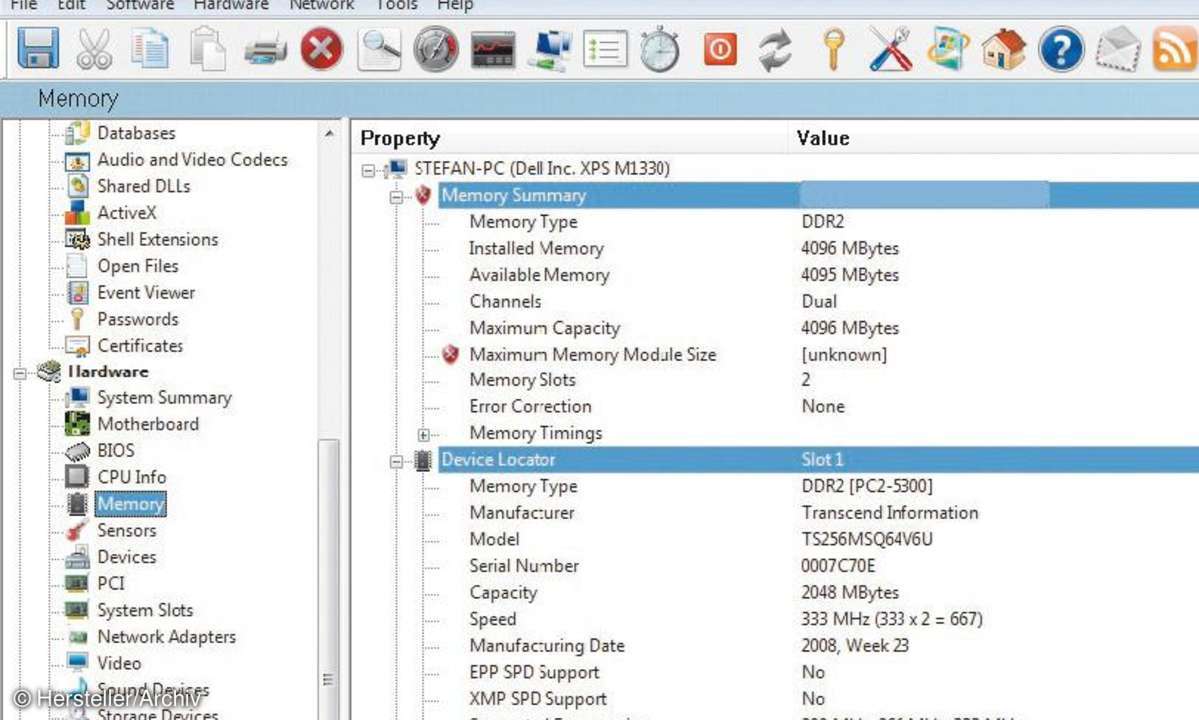
Tipp 1: Bereiten Sie sich und das Notebook vor
Schon das Aufschrauben des Gehäuses ist bei vielen Notebooks mit erheblichem Aufwand verbunden und nicht selten kommt man an die Komponente, die man gern ersetzen würde, nur unter großen Mühen heran. Erster Anlaufpunkt vor Schraubaktionen jeder Art sollte das Handbuch Ihres Notebooks sein. Dort findet sich zumindest eine Beschreibung, welche Komponenten sich hinter den Klappen auf der Unterseite des Notebooks befinden.
Sie benötigen in der Regel einen kleinen, im Idealfall magnetischen Kreuzschlitz-Schraubenzieher sowie einen normalen Schraubenzieher mit flacher Spitze. Eine kleine Zange kann nicht schaden, ebenso sinnvoll ist eine Pinzette. Trennen Sie vor dem Öffnen des Gehäuses das Netzkabel vom Notebook und nehmen Sie den Akku heraus, so fern er nicht fest im Gehäuse verbaut ist. Dass das Notebook komplett ausgeschaltet werden muss versteht sich von selbst.
Zu guter Letzt sollten Sie vor größeren Ein- und Umbauaktionen Ihre wichtigsten Daten auf einem externen Medium sichern. Einmal mit dem Schraubenzieher abgerutscht und schon ist das Mainboard defekt. Dann sind die Daten zwar nicht verloren, eine Sicherung ist jedoch schon ungleich schwieriger geworden.
Anschließend analysieren Sie die Komponenten des Notebooks mit dem Tool SIW. SIW liefert Informationen über Festplatte, Speichermodule und andere Komponenten.

Tipp 2 : Erweitern Sie den Arbeitsspeicher
Wie viel Arbeitsspeicher in Ihrem Notebook steckt und ob alle Steckplätze gefüllt sind, lässt sich beispielsweise mit dem Tool SIW feststellen. Ob und wenn ja wie viel RAM Sie aufrüsten können, hängt entscheidend vom Prozessor, vom Betriebssystem und vom Chipsatz ab.
Bei 32-Bit-Systemen sind maximal zwei Speicherriegel mit je zwei GByte sinnvoll. Mehr ließe sich ohnehin nicht adressieren. Zudem sollten die Module identisch sein, um keine Kompatibilitätsprobleme zu verursachen. Das bedeutet also im Normalfall, dass Sie die vorhandenen Module ausbauen und durch zwei identische, größere ersetzen sollten.

Der Einbau des Arbeitsspeichers ist in der Regel unkompliziert. Suchen Sie die Klappe, hinter der die Speichermodule stecken, und schrauben Sie die Abdeckung auf. Sie entfernen bereits eingebaute Module, indem Sie die beiden Halterungen an den Seiten nach außen drücken. Das Modul springt ein wenig nach oben, Sie können es nun ganz einfach herausziehen.
Beim Einstecken der neuen Module müssen Sie auf die Aussparung an der Kontaktleiste achten, die dafür sorgt, dass Sie das Modul keinesfalls verkehrt herum einstecken können. Schieben Sie das Modul in den Sockel und klicken es herunter, bis die Seitenhalterungen fest einrasten. Danach Klappe zuschrauben, Rechner hochfahren und die zusätzliche Performance genießen!

Tipp 3: Bauen Sie eine schnelle SSD ein
Wer einmal ein Notebook ausprobiert hat, in dem statt einer "normalen" Festplatte eine Solid-State-Festplatte steckte, der dürfte große Augen gemacht haben. Die Geschwindigkeit beim Öffnen von Dateien sowie beim Start von Programmen oder dem Betriebssystem ist atemberaubend! Flash-basierte Solid-State-Platten sind nicht nur schneller als ihre mechanischen Brüder, sie sind auch leiser, verbrauchen etwas weniger Strom und sind unempfindlich gegen Erschütterungen, was gerade in mobilen Geräten wie Notebooks ein nicht zu unterschätzender Vorteil ist.
Der Nachteil von SSDs ist ihr Preis. Während eine klassische Notebook-Festplatte mit 500 GByte Kapazität mit etwa 80 Euro zu Buche schlägt, kostet eine SSD mit "nur" 240 GByte Kapazität zwischen 200 und 300 Euro. Auf das GByte bezogen ist die SSD also um den Faktor sieben teurer. Wir sind dennoch der Ansicht, dass sich die Anschaffung lohnt, falls Sie Ihr Notebook nicht zum Speichern riesiger Datenmengen verwenden und Sie keine externe Speicherlösung verwenden möchten.
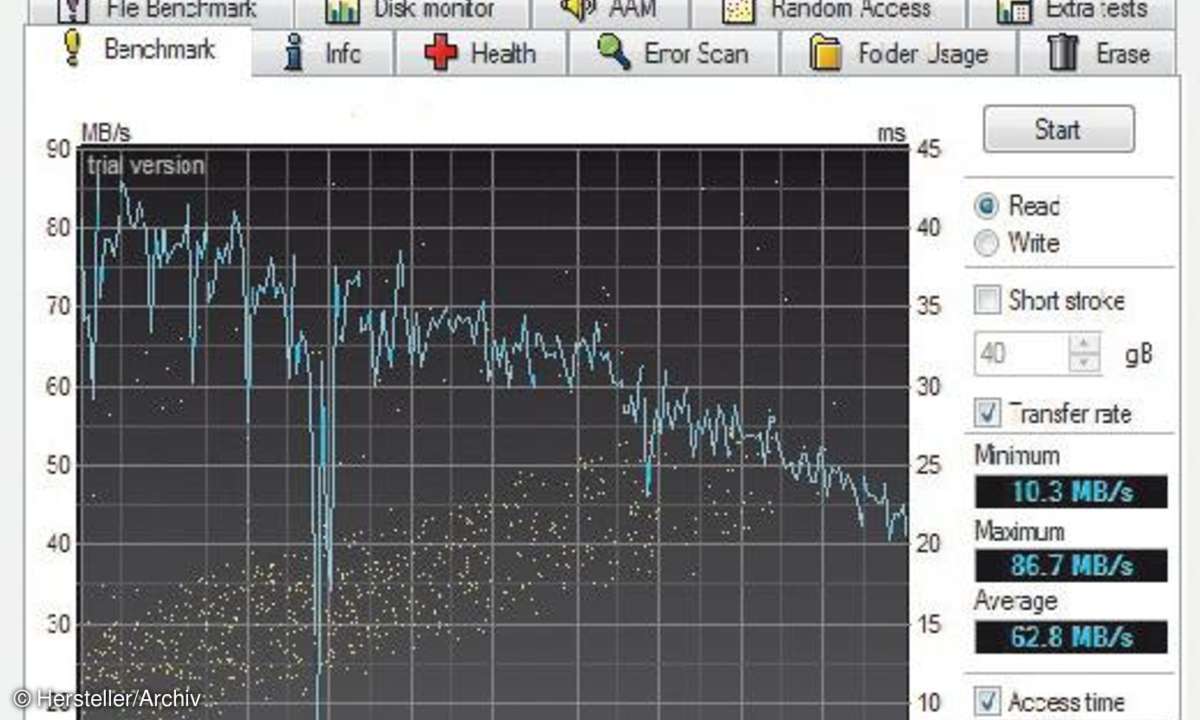
Welche Größe die neue SSD haben sollte, hängt natürlich von Ihren Ansprüchen und vom Platzbedarf ab. Wer sein Notebook "nur" zum Arbeiten verwendet und ein, zwei HD-Filme mit auf Reisen nimmt statt einer ganzen Videothek, der hat mit einer 240er oder 256er Platte in der Regel mehr als genug Kapazität.
Welche Festplatte in Ihrem Notebook verbaut ist und welchen Anschluss die Platte hat, zeigt Ihnen das Tool SIW im Bereich Storage Devices an. Disk 0 bezeichnet die Festplatte, die ein Serial-ATA-Interface besitzen sollte. Der Menüpunkt Interface gibt darüber Auskunft.
Die SSD muss zwingend den gleichen Anschluss haben! SSDs mit PATA (bzw. IDE) werden zwar im Handel angeboten, doch haben sie allesamt eine geringe Kapazität. Bei älteren Notebooks mit Parallel-ATA-Anschluss ist die Aufrüstung mit SSD-Platte aber ohnehin wenig sinnvoll, da hier neben dem PATA-Interface auch die übrige Hardware zu langsam ist, um die Investition zu rechtfertigen.
SATA in seiner ersten Generation ist zwar nur unwesentlich schneller als PATA (150 vs 133 MByte/s), doch ist das Notebook insgesamt moderner und somit leistungsfähiger.
Fast alle Notebooks verfügen über 2,5-Zoll-Platten. Stellen Sie sicher, dass die neue Platte über eine höhere Kapazität als die eingebaute verfügt oder aber, dass zumindest der belegte Speicher die Kapazität der neuen Platte nicht erreicht. Im Notfall müssen Sie also Daten löschen oder auf einen externen Datenspeicher verschieben.
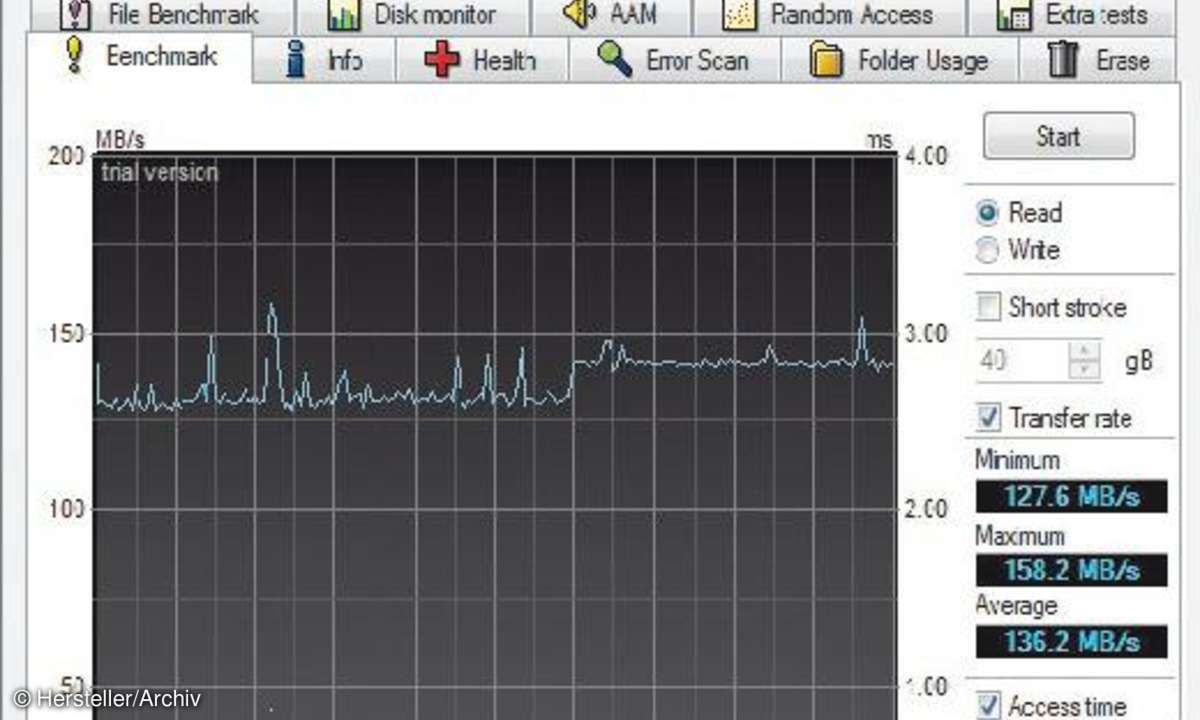
Der Umzug der Daten auf eine neue SATA-Platte ist nicht besonders kompliziert. Für diesen Workshop verwendeten wir eine Kingston- Platte der SSDnow-200V+-Serie, die im Gegensatz zu den meisten anderen Platten als komplettes "Umzugspaket" zu haben ist.
Dazu gehört neben einer HD-Cloning-Software von Acronis ein externes USB-Festplattengehäuse. Für den Umzug wird die neue Platte in das externe Gehäuse gesteckt, per USB mit dem Notebook verbunden und das Notebook von der eingelegten Kingston-CD-Software gebootet. Per Klon-Assistent erstellt Acronis nun ein exaktes Abbild der eingebauten Festplatte auf der SSD. Danach tauscht man die Platten aus und startet das Notebook von der nun eingebauten SSD-Platte.
Eine in vielen Fällen bessere Alternative ist die komplette Neuinstallation des Betriebssystems auf die neue Festplatte. Das nimmt zwar deutlich mehr Zeit in Anspruch, dafür ist Ihr Windows danach aber auch taufrisch.
Besitzt Ihre neue SSD-Platte kein "Umzugspaket", müssen Sie sich selber eins zusammenstellen. Dazu benötigen Sie ein beliebiges Festplattengehäuse für 2,5-Zoll-Festplatten sowie das Gratistool HDClone, das Sie in der Version 4.1 von der Webseite miray.de herunterladen können. Für diesen Test stand uns eine Patriot Wildfire SSD mit 240 GByte Kapazität zur Verfügung. In das Festplattengehäuse kann nach dem Umzug die alte Festplatte einziehen und als externes Speichermedium dienen.

Tipp 4: Verbauen Sie ein neues optisches Laufwerk
Bei den meisten Notebooks lässt sich ein altes optisches Laufwerk zumindest theoretisch durch ein neues ersetzen. In fast allen Notebooks kommen genormte Slimline-Laufwerke zum Einsatz, die mit einer Schraube an der Bodenplatte befestigt sind. Was sich einfach anhört, kann je nach Notebook-Modell durchaus schwierig sein, denn nicht selten versteckt sich das gesuchte Schräubchen unter der Tastatur.
Ist die Schraube gefunden und entfernt, wird das alte Laufwerk ganz einfach aus seinem Steckplatz geschoben und vom Anschluss getrennt. Bei neueren Geräten ist das zumeist ein Micro-SATA-Anschluss, ältere Notebooks verfügen dagegen über einen SATA-Anschluss. Soll dort ein neues Laufwerk mit Micro-SATA-Anschluss zum Einsatz kommen, benötigt man einen 16- auf 22-Pin-Adapter. Der kostet zwar nur wenige Euro, benötigt aber seinerseits etwas Platz, so dass beim endgültigen Einbau des neuen Laufwerks im günstigsten Fall etwas Geschicklichkeit vonnöten ist.
Im ungünstigsten Fall scheitert der Einbau am Platzmangel. Stellen Sie vor dem Kauf des neuen Laufwerks sicher, dass die Abmessungen mit denen des Vorgängers identisch sind. Dann bleibt noch die Blende als mögliches Problem. Sie ist zwar nur an die Schublade des alten Laufwerks geklippt und lässt sich leicht entfernen, dürfte allerdings mit einiger Sicherheit nicht an das neue Laufwerk passen. Dann ist handwerkliches Geschick gefragt, um die Blende an der Schublade des neuen Laufwerks anzubringen.

Tipp 5: Machen Sie Ihr Notebook fit für schnelles WLan
Über WLAN dürfte dagegen jedes Notebook verfügen, allerdings bei älteren Modellen nicht nach dem aktuellen und schnellsten 802.11n-Standard. Es ist ohne große Probleme möglich, die vorhandene WLAN-Karte durch eine schnellere zu ersetzen, aufgrund fehlender Antennen allerdings nicht mit der maximal möglichen Geschwindigkeit. WLAN nach 802.11g- Standard sendet und empfängt die Daten theoretisch mit maximal 54 MBit/s während 802.11n bis zu 600 MBit/s erreicht.
Beim WLAN-Modul eines Notebooks handelt es sich je nach Baujahr entweder um eine Karte für den Mini-PCI-Slot oder für den Mini- PCI-Express-Slot. Letztere Karten haben etwa die halbe Größe. Lokalisieren Sie die Klappe auf der Unterseite Ihres Notebooks, hinter der sich der Slot mit dem WLAN-Modul befindet, und sehen Sie nach, welche Karte sich dort befindet. Die Karte können Sie nun problemlos gegen eine schnellere gleicher Bauform ersetzen. Eine 802.11g-Karte ist mit zwei Antennen verbunden, der 802.11n-Standard benötigt für die volle Geschwindigkeit jedoch deren drei.
Es ist unwahrscheinlich, dass ein älteres Notebook über einen dritten Antennenanschluss verfügt - sollte das bei Ihrem Gerät der Fall sein, dürfen Sie sich freuen. Ansonsten können Sie entweder eine weitere Antenne verlegen und dazu Ihr Notebook komplett zerlegen oder aber Sie tun das Vernünftige und genießen 802.11n mit noch immer sehr flotten 300 Mbit/s und den zwei vorhandenen Antennen. Alternativ ist auch folgendes möglich: Sie verwenden einen 802.11n-Adapter für USB für etwa 10 Euro und nutzen den Kartenslot im Notebook für eine vollkommen andere Karte.

Tipp 6: Steigern Sie die Videoleistung
Falls Ihr Notebook zu der Gruppe gehört, bei der HD-Videos mangels Leistung zur Diashow verkommen, ist guter Rat teuer. Sind Sie jedoch bereit, von einer internen WLAN-Karte auf einen USB-Adapter umzusteigen, dann können Sie die Videowiedergabe bei Ihrem Notebook mit Hilfe der CrystalHD-Karte von Broadcom beschleunigen und HD-Videos auch auf Notebooks mit langsamer integrierter Grafik ruckelfrei genießen.
Der kleine Chip beschleunigt die Wiedergabe von SD- und HD-Material und unterstützt unter anderem die Codecs H.264, MPEG-2, MPEG-4, WMV9, VC1, DivX und Xvid sowie Blu-ray-Inhalte. Die Mini-PCI-Express-Karte entlastet die CPU erheblich und ist unter anderem bei Amazon für knapp 30 Euro erhältlich. Sie eignet sich für den Einbau in Notebooks mit vergleichsweiser schwacher Onboard-Grafik und selbstverständlich auch für die Verwendung in Netbooks, wo sie in Sachen Video für erhebliche Leistungssprünge sorgt. Spielegrafik kann die Karte aber nicht beschleunigen.
Der Einbau ist denkbar einfach: Die Klappe vor dem WLAN-Modul aufschrauben, die beiden Schrauben, mit denen das Modul am Gehäuse befestigt ist, entfernen, Karte herausziehen und die CrystalHD einschieben und festschrauben. Nach dem Neustart von der Seite des Herstellers die aktuellen Windows-Treiber herunterladen und installieren. Teil des Pakets ist das Tool DTS_Info, das in der Taskleiste anzeigt, ob der CrystalHD-Chip in Verwendung ist.

Tipp 7: Erneuern Sie den Akku
Alle Akkus unterliegen einem natürlichen Verschleiß und spätestens nach zwei Jahren lässt die Ausdauer auch des besten Lithium-Ionen-Akkus deutlich nach. Mit ein bisschen Glück finden Sie im Handel auch nach Jahren noch Original-Akkus Ihres Notebook-Herstellers, doch zumeist sind die Alternativangebote von Drittherstellern durchaus die bessere Wahl. Sie versprechen höhere Kapazitäten bei wesentlich geringerem Kaufpreis. Dennoch sollten Sie vor dem Kauf eines No-Name-Akkus einige Dinge beachten. So sollten Sie die Akkus nur bei seriösen Händlern kaufen und, sofern es sich um einen Online-Händler handelt und Produktkritiken anderer Käufer angeboten werden, diese sehr sorgfältig durchlesen.
Zudem sollten Sie darauf achten, dass der neue Akku mit CE-Kennzeichen ausgestattet ist, welches die Einhaltung der in Europa geltenden Richtlinien garantieren sollte. Die Leistung von Akkus vergleichen Sie anhand der Milli-Amperestunden- (mAh) oder Amperestunden-Angabe (Ah). Je höher hier der Wert, desto länger hält der Akku durch, sofern die aufgeführten Angaben auch den Tatsachen entsprechen. Achten Sie vor dem Kauf unbedingt auf die Abmessungen des neuen Akkus. Akkus mit höherer Kapazität sind unter Umständen größer und ragen nicht selten nach hinten oder nach unten über das Notebook-Gehäuse hinaus.
Bei einigen Notebooks kann man das optische Laufwerk durch einen zusätzlichen Akku ersetzen und so die Laufzeit steigern. Benötigen Sie ein neues Netzteil für Ihr Notebook, so sind hier oftmals die Geräte von Fremdanbietern überlegen. Sie sind in der Lage, dank Adaptern nicht nur Ihr gegenwärtiges Notebook mit Strom zu versorgen, sondern auch noch ein Zweitgerät oder aber ein Notebook, das Sie sich in Zukunft zulegen. Zudem sind Fremdnetzteile oft mit einem USB-Anschluss ausgestattet, über den sich Smartphones oder der MP3-Player parallel zum Notebook aufladen lassen. Und schließlich sind Netzteile von Fremdanbietern obendrein oft kleiner, leichter und preiswerter.
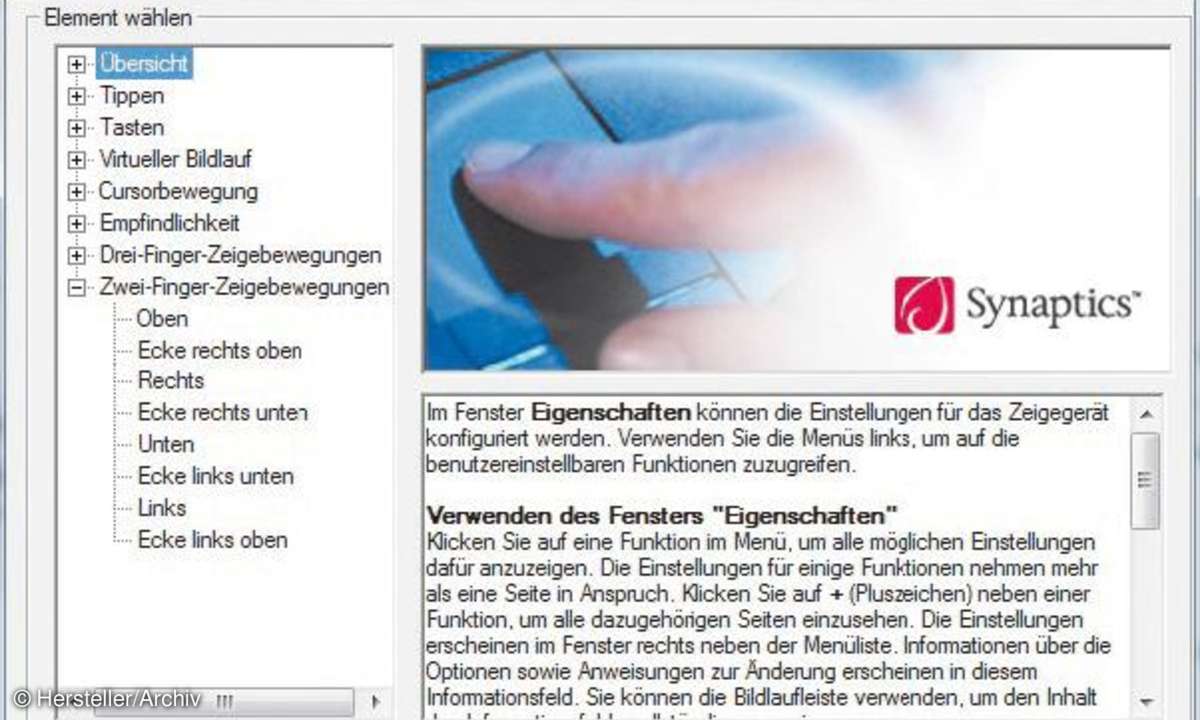
Tipp 8: Gestensteuerung fürs Touchpad
Vielleicht haben Sie sich auch schon darüber geärgert, dass das Touchpad Ihres betagten Notebooks die moderne Gestensteuerung nicht beherrscht. Dabei surft und scrollt es sich viel leichter mit 2- oder 3-Finger-Wischern. Ist in Ihrem Notebook ein Touchpad von Synaptics verbaut - diese Information finden Sie im Gerätemanager - laden Sie einfach Multitouchtreiber von der Webseite des Herstellers.
Nach Installation und Neustart des Rechners finden Sie in der Systemsteuerung bei Eigenschaften von Maus einen neuen Reiter namens Geräteeinstellungen samt rotem Synaptics-Symbol vor. Dort können Sie Ihr Touchpad nach Ihren Wünschen konfigurieren. Zwar funktionieren die neuen Gesten nicht ganz so flüssig und zuverlässig wie bei neueren Notebooks mit größerem Touchpad, aber einen Mehrwert haben die Treiber ganz sicher.